보안된 Word 2010 문서로 편집 제한

중요한 문서를 외부 소스로부터 안전하게 보호하는 것은 매우 중요합니다. 때로는 문서를 작성하는 동안 긴급하게 필요할 때가 있습니다.
조직도를 직접 만드는 것은 여러 조직 계층 구조의 미로를 헤매야 하기 때문에 번거로운 작업입니다. 하지만 각 직원의 자격 증명과 팀 리더, 그리고 부하 직원의 세부 정보가 포함된 데이터시트를 만드는 것은 방대하지만 간단한 데이터 입력만으로 충분하기 때문에 비교적 간단합니다. 이 글에서는 Excel에서 각 조직 계층 구조 데이터시트를 가져와 Visio 2010에서 조직도를 만드는 간단한 절차를 안내해 드리겠습니다.
먼저, 조직 계층 구조가 포함된 Excel 2010 스프레드시트를 실행합니다. 예시로 이름, 관리자, 직책, 부서, 전화번호 열이 있는 샘플 Excel 스프레드시트를 포함했습니다. 직원 간 관리 계층 구조를 구분하는 관리자 필드를 강조하겠습니다. 관리자 필드에는 각 부서 직원을 관리하거나 지휘하는 담당자의 이름을 입력했습니다.
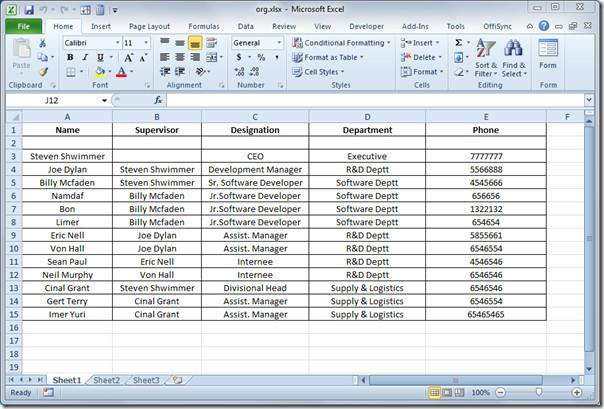
조직 계층 구조가 포함된 Excel 스프레드시트를 만든 후 Visio 2010을 실행하고 새 문서를 만듭니다. 보기 탭으로 이동하여 추가 기능을 클릭하고, 비즈니스 하위 메뉴에서 조직도 마법사를 클릭합니다.
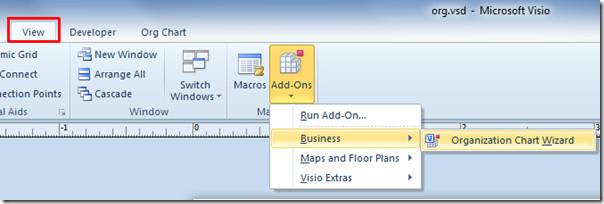
조직도 마법사가 실행됩니다. Excel 스프레드시트를 가져올 예정이므로 " 파일 또는 데이터베이스에 이미 저장된 정보" 옵션 을 활성화 하고 "다음"을 클릭합니다.
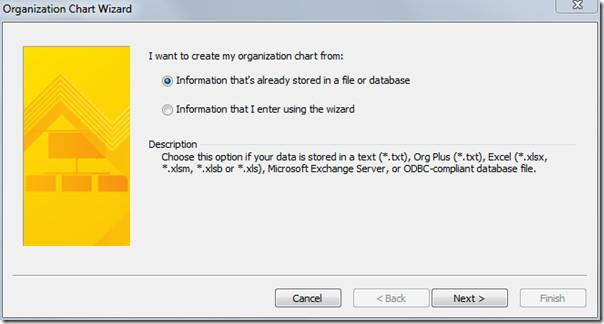
이 단계에서는 텍스트, Org Plus(txt) 또는 Excel 파일 옵션을 선택하고 다음을 클릭하여 계속합니다.
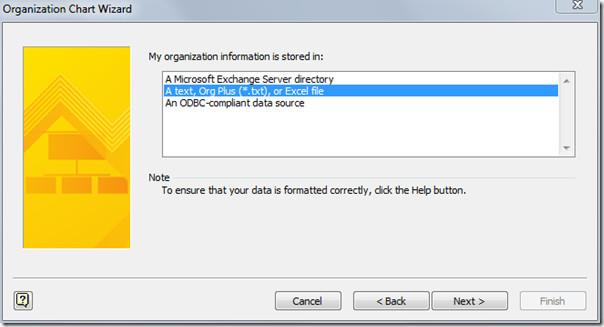
이제 조직도 생성에 사용할 Excel 파일을 찾아 삽입하세요. "다음"을 클릭하여 계속 진행하세요.
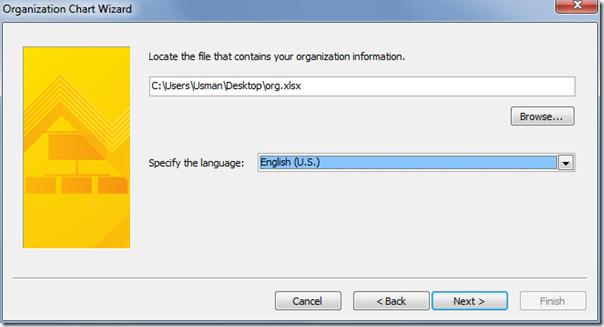
이 단계에서는 관리자 필드를 제외한 모든 필드를 '표시된 필드' 범주에 추가합니다. 관리자 필드를 추가하면 차트에 어떤 직원이 누구의 감독을 받는지 표시됩니다. 조직도는 각 직원 간의 상호 관계를 설명하는 계층 구조를 보여주기 때문에 이는 아무런 의미가 없습니다.
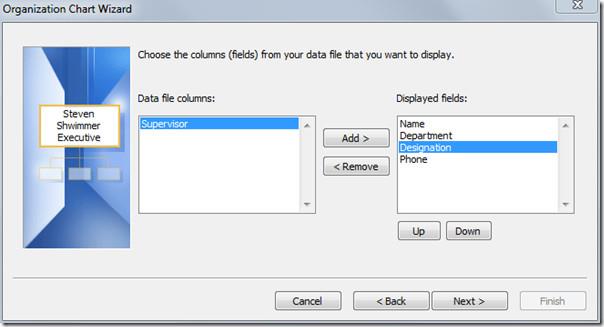
이 단계에서는 모든 Excel 필드를 셰이프 데이터 필드 범주에 추가하고 다음을 클릭하여 계속 진행합니다.
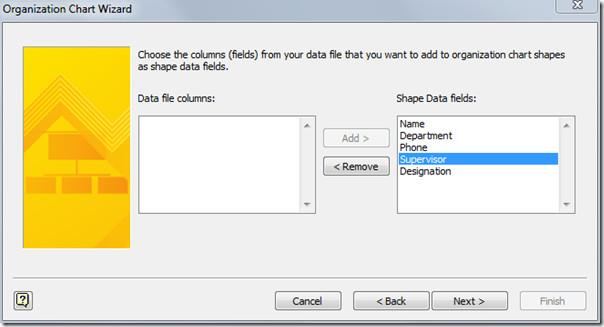
이제 마법사가 여러 페이지에 걸쳐 조직도를 자동으로 나누도록 설정하고 , 페이지 상단의 이름 상자에 CEO 이름을 입력한 후 마침을 클릭하여 마법사를 종료합니다.
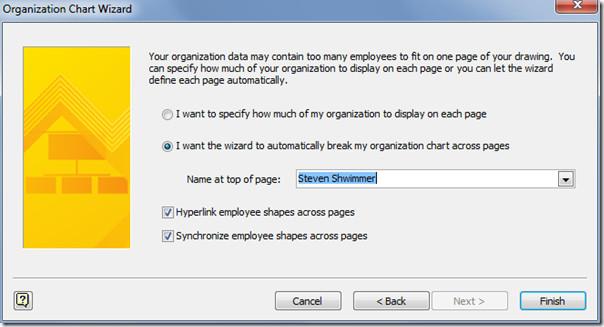
그러면 맨 위에 CEO 박스가 표시되고, 지정된 계층 구조에 따라 다른 부하 직원들이 표시되는 조직도가 즉시 생성됩니다. 아래 스크린샷에서 볼 수 있듯이, 해당 CEO는 세 명의 부하 직원과 세 개의 부서를 감독해야 합니다. CEO의 직속 부하 직원들은 여러 부서와 직원들을 감독하며, 이러한 계층 구조는 계속됩니다.
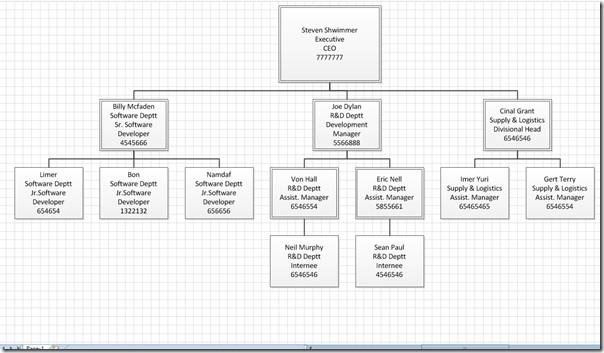
조직도 탭 으로 이동하면 필요에 따라 조직도를 사용자 지정할 수 있는 다양한 옵션이 표시됩니다. 레이아웃 그룹에서는 가로, 세로, 나란히 트리 구조를 지원하는 세 가지 방식으로 차트의 일반적인 레이아웃을 변경할 수 있습니다. 정렬 그룹에서는 다양한 옵션을 사용하여 차트 데이터를 정렬하고 데이터를 탐색할 수 있습니다. 그림 그룹에서는 직원, 팀장, CEO 등의 이미지를 삽입할 수 있습니다.
동기화 그룹에서 동기화 설정을 지정할 수도 있고, 조직 데이터 그룹에서 파일에서 데이터를 가져오거나 내보내고 다른 표시 옵션도 구성할 수 있습니다.

직원의 직위/직함을 변경하려면 상자를 마우스 오른쪽 버튼으로 클릭하고 직위 유형 변경을 클릭하세요.
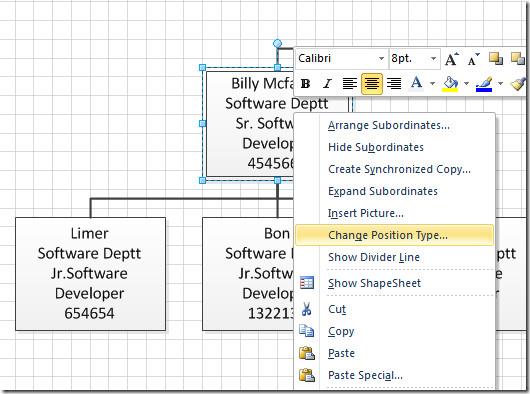
직위 유형 변경 대화 상자가 나타나면 직원의 직위를 지정하고 확인을 클릭하여 변경합니다.
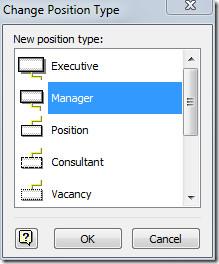
디자인 탭으로 이동하면 테마와 배경이라는 두 가지 주요 그룹이 표시됩니다. 테마 그룹에서 조직도에 적합한 테마를 적용하고, 배경 그룹에서 다이어그램 영역의 배경을 설정합니다.

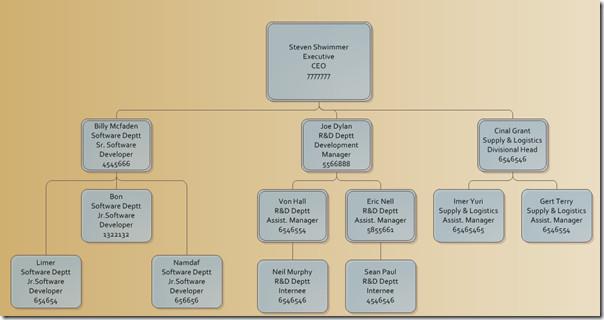
조직도에 새 직책을 삽입하려면 여러 조직도 모양이 포함된 왼쪽 사이드바에서 쉽게 삽입할 수 있습니다. 트리 구조를 유지하려면 새 부하 직원을 추가할 직책 위로 모양을 드래그하세요.
예를 들어, Bon(팀 리더 이름)이 감독하는 소프트웨어 부서 에 직위를 삽입하려면 직위 모양을 Bon 자격 증명이 있는 상자 위로 끌어다 놓으면 아래에 표시된 대로 Bon의 부하 직원으로 새 직위가 자동으로 추가됩니다.
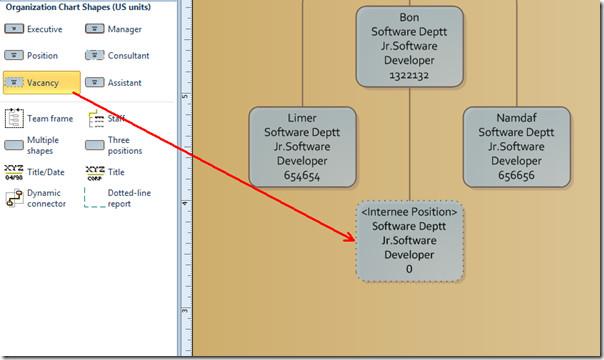
Visio 2010에서 템플릿을 만드는 방법 및 Visio 2010에서 검색 창을 활성화하는 방법 에 대한 이전에 검토한 가이드도 확인할 수 있습니다 .
중요한 문서를 외부 소스로부터 안전하게 보호하는 것은 매우 중요합니다. 때로는 문서를 작성하는 동안 긴급하게 필요할 때가 있습니다.
Access 2010과 같은 관계형 데이터베이스 관리 시스템의 장점 중 하나는 제약 조건을 사용하여 테이블과 관계를 쉽게 설정할 수 있다는 것입니다.
MS Access에서 IIF 함수는 지정된 조건이 TRUE로 평가되면 하나의 값을 반환하고, FALSE로 평가되면 다른 값을 반환합니다. IIF 함수
차트와 그래프는 데이터를 표현하는 좋은 방법입니다. Microsoft Excel 2010은 거의 모든 차트 유형을 제공하며, 차트를 더 쉽게 그릴 수 있도록 도와줍니다.
문서를 작성할 때 간격은 문서의 외관과 표현 방식에 영향을 미치므로 매우 중요합니다. 간격을 쉽게 늘리거나 줄일 수 있습니다.
Microsoft Office 제품군 앱은 리본, 탭 및 빠른 실행 도구 모음을 사용자 지정하는 가장 쉬운 방법을 제공하지만 새 복사본을 설치해야 하는 경우는 어떻게 됩니까?
Access에서 다양한 작업을 수행하는 것은 RDBMS(관계형 데이터베이스 관리 시스템)에 특정 구문 및 제약 조건이 필요하기 때문에 쉽지 않습니다.
거의 모든 문서에는 숨겨진 텍스트, 개체 정보, 개인 정보(식별 정보: 작성자 이름) 및 기타 정보가 포함되어 있습니다.
차트는 Excel에서 가장 중요한 기능 중 하나이지만, 때로는 다른 방식으로 사용해야 할 때가 있습니다. 비교 히스토그램을 만들어 보겠습니다.
우리는 일반적으로 각 인스턴스의 데이터를 확인하고 개별적으로 보기 위해 여러 워크시트에 데이터를 유지하지만 모든 워크시트를 병합하는 것이 좋을 것입니다.




![리본 및 빠른 실행 도구 모음 설정 내보내기/가져오기[Office 2010] 리본 및 빠른 실행 도구 모음 설정 내보내기/가져오기[Office 2010]](https://tips.webtech360.com/resources8/r252/image-8447-0829093801831.jpg)



